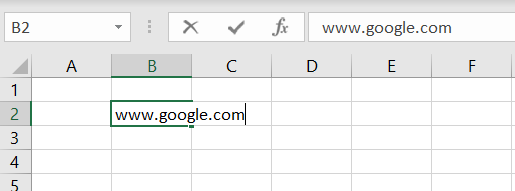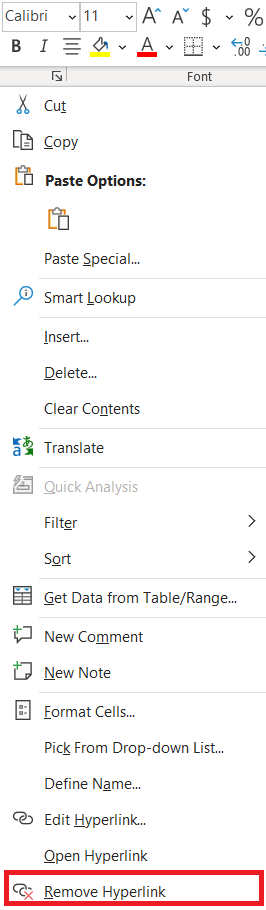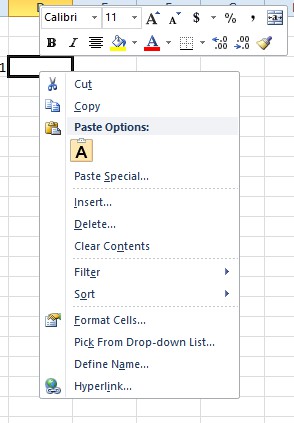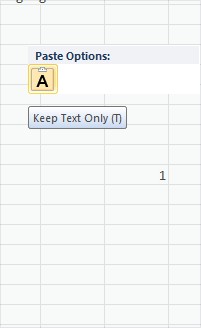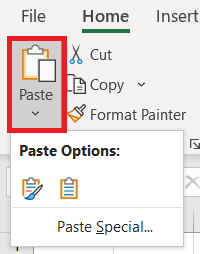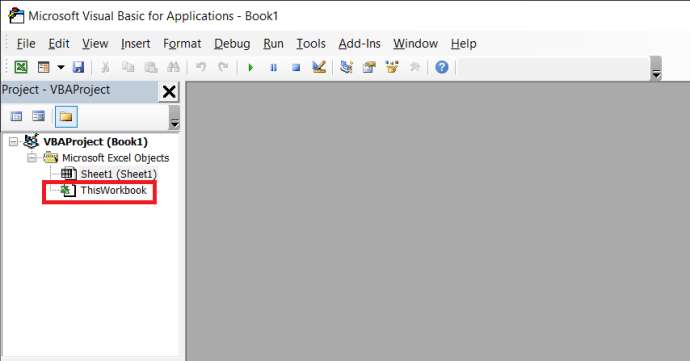Excel, elektronik tablolara girilen URL'leri (web sitesi adresleri) otomatik olarak köprülere dönüştürür. Ardından, hücrelerdeki bağlantılarına tıklayarak web sitelerini bir tarayıcıda açabilirsiniz. Ancak, hücrelerini seçmek, sayfaları açmanız gerekmese bile tarayıcınızı ve web sitelerini açabileceğinden, elektronik tablolarda bağlantılara sahip olmak her zaman ideal değildir.

Bir sayfaya düz metin URL'lerinin bir listesini girmeniz gerekiyorsa, tüm köprüleri Excel elektronik tablolarından bu şekilde kaldırabilirsiniz.
Köprü Seçeneğini Kaldırmak için Bağlam Menüsünü Kullanma
Excel'in daha yeni bir sürümünü kullanıyorsanız, bağlam menüsü seçeneğiyle bir sayfadaki tüm köprüleri kaldırabilirsiniz.
- Örnek olarak, boş bir Excel elektronik tablosu açın ve B2 hücresine "www.google.com" yazın.
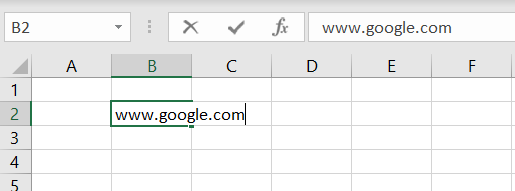
- Ardından, o hücreye sağ tıklayıp içerik menüsünden Köprüyü Kaldır seçeneğini belirleyebilirsiniz. Bu, köprüyü düz metin URL'sine dönüştürecektir.
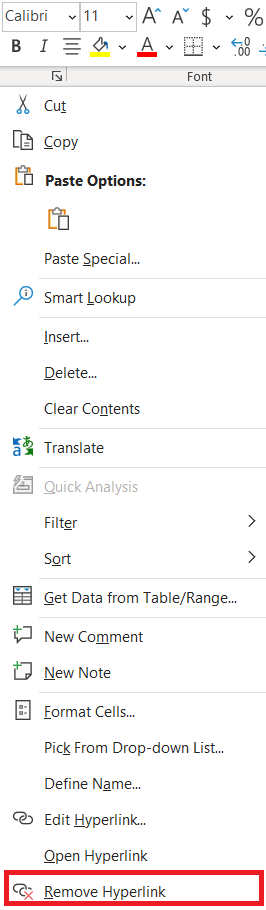
- Bir Excel elektronik tablosundan birden çok köprüyü kaldırmak için Ctrl tuşuna basın ve hücreleri seçin.
- Ardından, bağlantıları içeren tüm hücreleri seçebilir ve Köprüyü Kaldır seçenek.
- Alternatif olarak, Ctrl + A tüm elektronik tablo hücrelerini seçmek için kısayol tuşu ve ardından sağ tıklayıp seçebilirsiniz Köprüyü Kaldır tüm bağlantıları düz metne dönüştürmek için.
Bağlam Menüsü Seçeneği Olmadan Sayfalardan Bağlantıları Kaldırma
Ancak, tüm Excel sürümleri şunları içermez: Köprüyü Kaldır bağlam menüsü seçeneği. Bu nedenle, Excel 2007'de bu seçeneği seçemezsiniz. Bununla birlikte, 2007 kullanıcıları yine de Özel Yapıştır numarasıyla elektronik tablolardan bağlantıları kaldırabilir.
- Örneğin, hücreye 'www.bing.com' yazın B3, ardından hücreye '1' girin C3 aynı elektronik tablonun. Hücre seç C3 ve basın Ctrl + C Panoya kopyalamak için kısayol tuşu.
- Ardından, köprüyü içeren hücreyi seçin, aksi takdirde B3. Bu hücreye sağ tıklayıp seçebilirsiniz. Özel Yapıştır > Özel Yapıştır Doğrudan aşağıda gösterilen pencereyi açmak için içerik menüsünden.
- Seçme Çarpmak bu pencerede ve düğmesine basın Tamam Köprüyü kaldırmak için düğmesine basın. Ardından hücrenin seçimini kaldırın B3 elektronik tabloda.

URL'leri E-Tablolara Düz Metin Olarak Yapıştırın
Bir e-tabloya çok sayıda URL yapıştırmanız gerekiyorsa, Salt Metni Tut seçeneğini belirleyerek bunların köprü biçimlendirmesini kaldırabilirsiniz.
- Örnek olarak, köprünün bağlantı metnini seçip düğmesine basarak www.google.com URL'sini kopyalayın. Ctrl + C.
- Ardından, hücreye sağ tıklayın D3 Doğrudan aşağıdaki resimde bağlam menüsünü açmak için Excel elektronik tablonuzda.
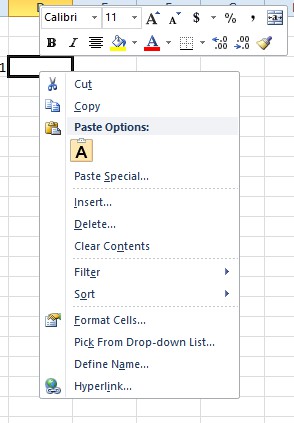
- Altında Yapıştır Seçenekleri bir pano simgesi var. İşte Yalnızca Metni Sakla URL'yi herhangi bir bağlantı olmadan hücreye kopyalamak için seçebileceğiniz düğme.
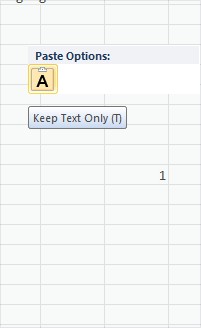
- Alternatif olarak, Excel araç çubuğundaki küçük oku tıklayın. Yapıştırmak düğmesini seçmek için Yalnızca Metni Sakla seçenek.
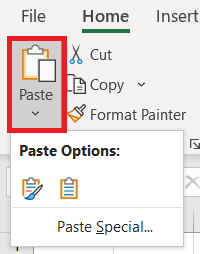
Köprüleri Kaldıran Bir Makro Ayarlayın
Makrolar, seçili seçeneklerin kaydedilmiş bir dizisidir. Bu Tech Junkie gönderisi (ve videosu), Windows'ta makroları nasıl kaydedeceğinizi anlatır. Tam Excel uygulaması, makroları kaydetmek için bir makro kayıt aracı içerir, ancak makroları Visual Basic kodunu manuel olarak girerek de ayarlayabilirsiniz. Öyleyse neden bir Excel sayfasından tüm köprüleri kaldıran bir makro oluşturmuyorsunuz?
- basın Alt + F11 VB düzenleyicisini Excel'de açmak için kısayol tuşu.
- Sonra çift tıklayabilirsiniz Bu Çalışma Kitabı VBAProject panelinde.
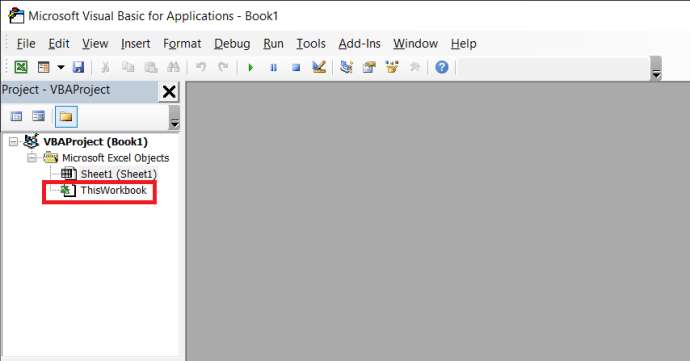
- Şimdi, aşağıdaki kodu kopyalayıp VB kodu penceresine yapıştırın. Ctrl + C ve Ctrl + V kısayol tuşları:Excel'de Köprüleri Kaldırma Kodu
Alt RemoveAllKöprüler()
ActiveSheet.Köprüler.Silme
Alt Bitiş
- Makroyu çalıştırmak için, köprüleri kaldırmanız gereken elektronik tabloyu seçin, Alt + F8 bir Makro penceresi açmak için kısayol tuşunu seçin, ThisWorkbook.RemoveAllKöprüler Makro penceresinden ve ardından Çalıştırmak buton.
Otomatik Köprüleri Kapatın
Excel, URL'leri otomatik olarak bağlantılara dönüştürür. Ancak, yazılımı, girilen tüm URL'ler düz metin olarak kalacak şekilde yapılandırabilirsiniz. Bunu yapmak için Dosya sekmesini seçin ve Seçenekler doğrudan aşağıdaki pencereyi açmak için

Seçme prova bu pencerenin solundaki Otomatik Düzeltme Seçenekleri buton. Bu, aşağıdaki anlık görüntüde gösterilen pencereyi açacaktır. Bu pencerede Yazarken Otomatik Biçimlendir sekmesini seçin. seçimini kaldır Köprülü internet ve ağ yolları bu sekmedeki seçenek. basın Tamam düğmesini tıklayın ve Excel Seçenekleri penceresini kapatın. Artık elektronik tablo hücrelerine girilen URL'ler yalnızca metin olarak kalacaktır.
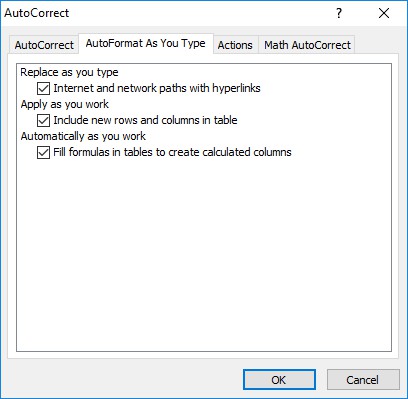
Otomatik köprülerin kapatılması sizi birçok gereksiz işten kurtarabilir, seçeneği aklınızda bulundurun.
Excel'de Köprüleri Yönetme
Bu nedenle, bir Excel elektronik tablosundaki tüm köprüleri kaldırmanın birkaç yolu vardır. Seçerek de köprüleri kaldırabileceğinizi unutmayın. Köprüyü Düzenle hücre bağlam menüsünden ve ardından Bağlantıyı Kaldır buton.
Düz metinde köprüleri sık sık kullanmak zorunda mısınız? Köprüleri kaldırmak için daha iyi bir seçenek biliyor musunuz? Düşüncelerinizi aşağıdaki yorumlarda paylaşın.